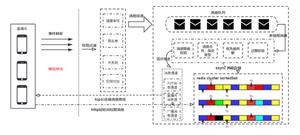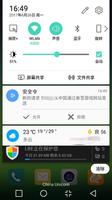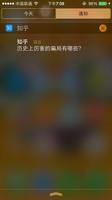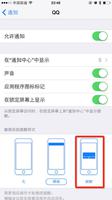VBA消息框
MsgBox功能显示一个消息框,等待用户点击按钮,然后根据用户点击的按钮执行操作.
语法
MsgBox(prompt[,buttons][,title][,helpfile,context])
参数说明
- 提示 : 必需参数.在对话框中显示为消息的字符串.提示的最大长度约为1024个字符.如果消息扩展到多行,则可以使用回车字符(Chr(13))或每行之间的换行符(Chr(10))分隔行.
- 按钮 : 一个可选参数.一个数字表达式,指定要显示的按钮类型,要使用的图标样式,默认按钮的标识以及消息框的模态.如果留空,则按钮的默认值为0.
- 标题 : 一个可选参数.字符串表达式显示在对话框的标题栏中.如果标题留空,则应用程序名称将放在标题栏中.
- 帮助文件 : 一个可选参数.一个String表达式,用于标识用于为对话框提供上下文相关帮助的帮助文件.
- 上下文 : 一个可选参数.一个数字表达式,用于标识”帮助”作者分配给相应”帮助”主题的”帮助”上下文编号.如果提供了上下文,则还必须提供帮助文件.
按钮参数可以采用以下任何一种方式值 :
- 0 vbOKOnly – 仅显示OK按钮.
- 1 vbOKCancel – 显示OK和Cancel按钮.
- 2 vbAbortRetryIgnore – 显示Abort,Retry和Ignore按钮.
- 3 vbYesNoCancel – 显示”是”,”否”和”取消”按钮.
- 4 vbYesNo – 显示”是”和”否”按钮.
- 5 vbRetryCancel – 显示重试和取消按钮.
- 16 vbCritical – Displays关键消息图标.
- 32 vbQuestion – 显示警告查询图标.
- 48 vbExclamation – 显示警告信息图标.
- 64 vbInformation – 显示信息信息图标.
- 0 vbDefaultButton1 – 第一个按钮是默认值.
- 256 vbDefaultButton2 – Secon d按钮是默认值.
- 512 vbDefaultButton3 – 默认为第三个按钮.
- 768 vbDefaultButton4 – 第四个按钮是默认的.
- 0 vbApplicationModal应用程序模式 – 当用户响应消息框之前,当前应用程序将无法工作.
- 4096 vbSystemModal系统模式 – 在用户回复消息框之前,所有应用程序都无法运行.
以上值在逻辑上分为四组:第一组(0到5)表示要在消息框中显示的按钮. 第二组(16,32,48,64)描述了要显示的图标的样式,第三组(0,256,512,768)表示哪个按钮必须是默认值,第四组(0,4096)确定消息框的模态.
返回值
MsgBox函数可以返回以下值之一,可用于标识用户在消息框中单击的按钮.
- 1 – vbOK – 单击确定
- 2 – vbCancel – 单击取消
- 3 – vbAbort – 单击Abort
- 4 – vbRetry – 点击重试
- 5 – vbIgnore – 忽略被点击
- 6 – vbYes – 是的点击
- 7 – vbNo – 没有点击
示例
Function MessageBox_Demo()'Message Box with just prompt message
MsgBox("Welcome")
'Message Box with title, yes no and cancel Butttons
int a = MsgBox("Do you like blue color?",3,"Choose options")
' Assume that you press No Button
msgbox ("The Value of a is " & a)
End Function
输出
步骤1 : 上面的函数可以通过单击VBA窗口上的”运行”按钮或通过调用Excel工作表中的函数来执行,如下面的屏幕截图所示.
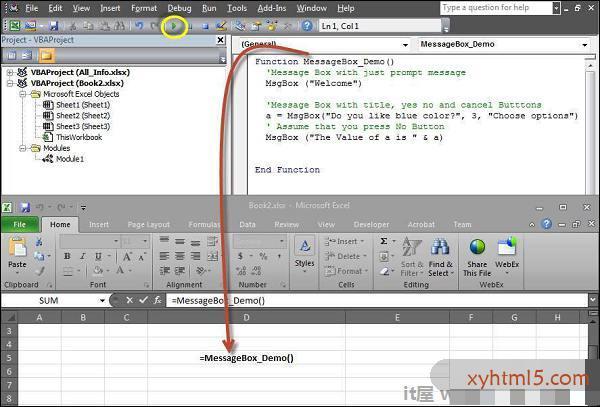
第2步 : 将显示一个简单消息框,其中包含消息”欢迎”和”确定”按钮
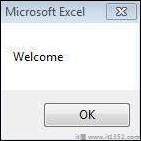
第3步 : 单击”确定”后,将显示另一个对话框,其中包含一条消息以及”是,否和取消”按钮.
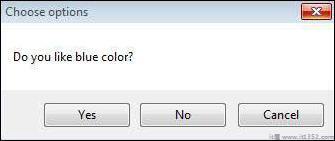
步骤4 : 单击”否”按钮后,该按钮(7)的值将存储为整数,并显示为用户的消息框,如以下屏幕截图所示.使用此值,可以了解用户点击了哪个按钮.
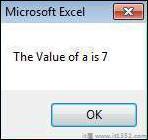
以上是 VBA消息框 的全部内容, 来源链接: utcz.com/a/127594.html